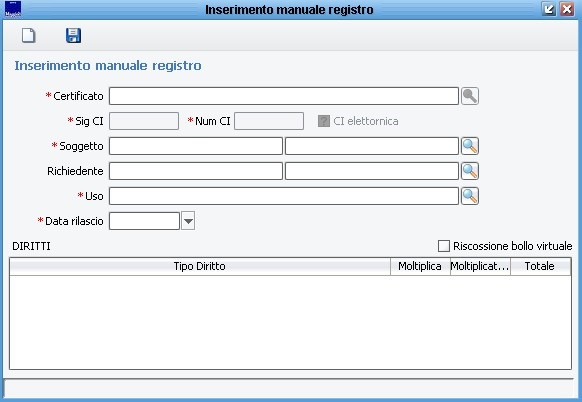Differenze tra le versioni di "Inserimento manuale del registro"
Jump to navigation
Jump to search
imported>Cbodini m |
imported>Cbodini m (ha spostato SsdFRMInserimentoRegistroManuale a Inserimento manuale del registro) |
||
| Riga 1: | Riga 1: | ||
Questa funzione permette di inserire manualmente i diritti per certificati, che sono stati rilasciati a mano (a causa, ad esempio, | Questa funzione permette di inserire manualmente i diritti per certificati, che sono stati rilasciati a mano (a causa, ad esempio, dellâinterruzione di energia elettrica): | ||
| Riga 5: | Riga 5: | ||
Inserire il '''nome del certificato''' o parte di esso: ad esempio, inserendo ''residenza'' | Inserire il '''nome del certificato''' o parte di esso: ad esempio, inserendo ''residenza'' verrà visualizzato un elenco di certificati che contengono questa parola, quindi scegliere dall'elenco quello desiderato e confermare con [[Immagine:ok.jpg]]: | ||
| Riga 13: | Riga 13: | ||
Inserire quindi il '''soggetto''': inserire nell'ordine il cognome ed il nome e premere ''INVIO'' oppure premere su [[Immagine:lente.jpg]]. | Inserire quindi il '''soggetto''': inserire nell'ordine il cognome ed il nome e premere ''INVIO'' oppure premere su [[Immagine:lente.jpg]]. | ||
Si | Si può evitare di inserire il richiedente, poichè solo i campi contrassegnati da * sono obbligatori. | ||
Inserire invece l''''uso''' e la '''data di rilascio''' e premere su [[Immagine:salva.jpg]] per memorizzare i dati inseriti. | Inserire invece l''''uso''' e la '''data di rilascio''' e premere su [[Immagine:salva.jpg]] per memorizzare i dati inseriti. | ||
Versione delle 09:38, 28 mar 2008
Questa funzione permette di inserire manualmente i diritti per certificati, che sono stati rilasciati a mano (a causa, ad esempio, dellâinterruzione di energia elettrica):
Inserire il nome del certificato o parte di esso: ad esempio, inserendo residenza verrà visualizzato un elenco di certificati che contengono questa parola, quindi scegliere dall'elenco quello desiderato e confermare con ![]() :
:
Inserire quindi il soggetto: inserire nell'ordine il cognome ed il nome e premere INVIO oppure premere su ![]() .
.
Si può evitare di inserire il richiedente, poichè solo i campi contrassegnati da * sono obbligatori.
Inserire invece l'uso e la data di rilascio e premere su ![]() per memorizzare i dati inseriti.
per memorizzare i dati inseriti.